发布日期:2019-09-06 作者:小白系统 来源:http://www.03727.com
随着电脑的普及和广泛运用,有用户反映出现win8系统数字签名无法安装的问题,对于初学者来说,如何处理win8系统数字签名无法安装是一个难题,当出现win8系统数字签名无法安装的情况该怎么办呢?我们可以 1、单击开始菜单,然后按住“ sHiTF键 ”关点击电源按钮,选择重启; 2、重启后,系统进入到“选择一个选项”界面,然后我们再选择“疑难解答”;;就行了,本教程就给大家分享一下关于win8系统数字签名无法安装的具体步骤:

具体方法:
1、单击开始菜单,然后按住“ sHiTF键 ”关点击电源按钮,选择重启;
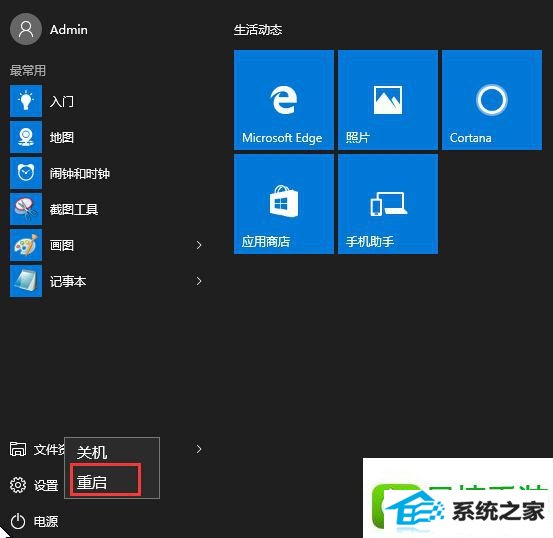
2、重启后,系统进入到“选择一个选项”界面,然后我们再选择“疑难解答”;
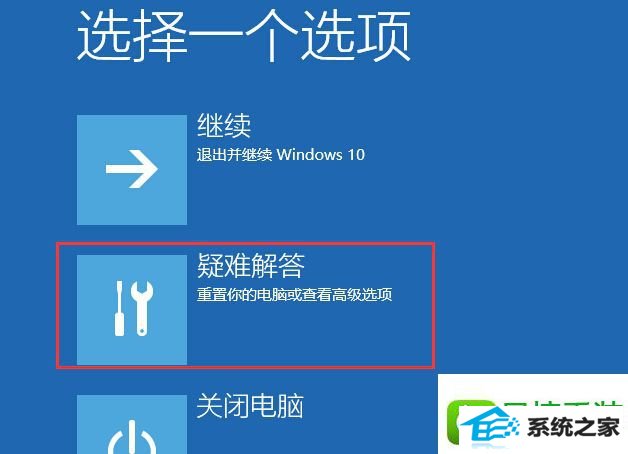
3、进入到疑难解答后,再选择“高级选项”,如下图:

4、接下来,我们选择“启动设置”;
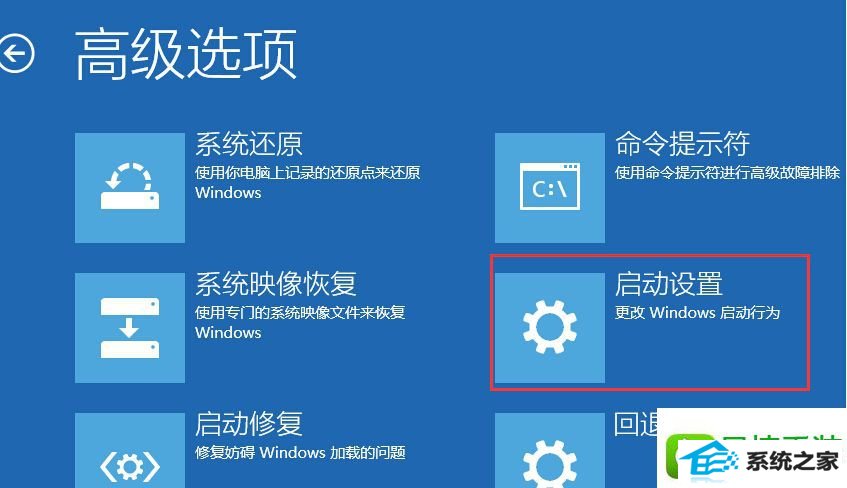
5、接下来在启动设置中,我们可以看到多选项(如禁用驱动程序强制签名),这时是不能选择的,windows需要我们先重启来激活这些选项,我们点击重启即可;
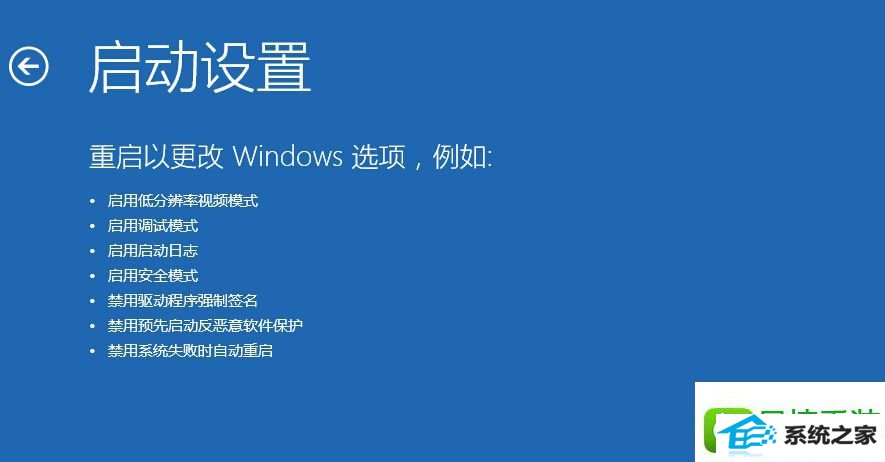
6、重启后,我们就可以看到众多的特殊启动模式选项了,其中也包括“禁用驱动强制签名”,我们可以按数字键来选择进入的系统,如按7键;
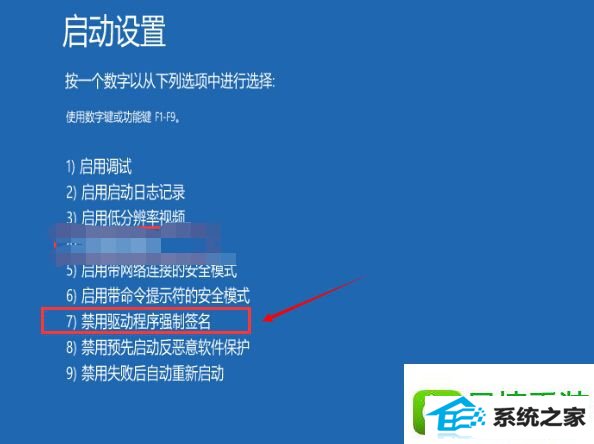
7、最后进入到禁用驱动强制签名模式,然后我们再安装驱动程序,就可以安装成功了!